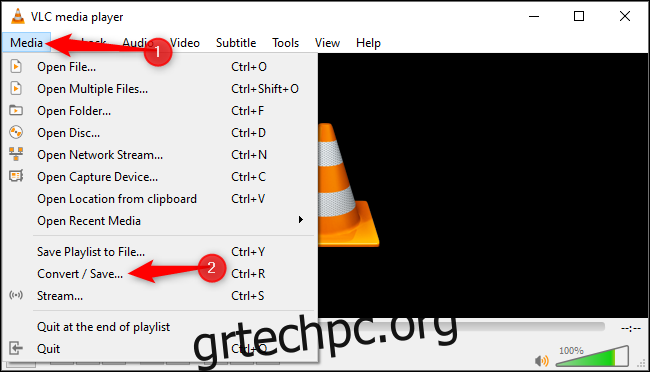Θέλετε να μετατρέψετε ένα αρχείο βίντεο ή ήχου σε άλλη μορφή; VLC είναι ό, τι χρειάζεσαι! Είναι γεμάτο με χρήσιμες λειτουργίες, συμπεριλαμβανομένου ενός γρήγορου και εύκολου μετατροπέα ήχου και βίντεο που απέχει μόλις μερικά κλικ.
Πώς να μετατρέψετε αρχεία πολυμέσων με VLC
Για να ξεκινήσετε τη μετατροπή, ανοίξτε το VLC και κάντε κλικ στην επιλογή Πολυμέσα > Μετατροπή/Αποθήκευση.
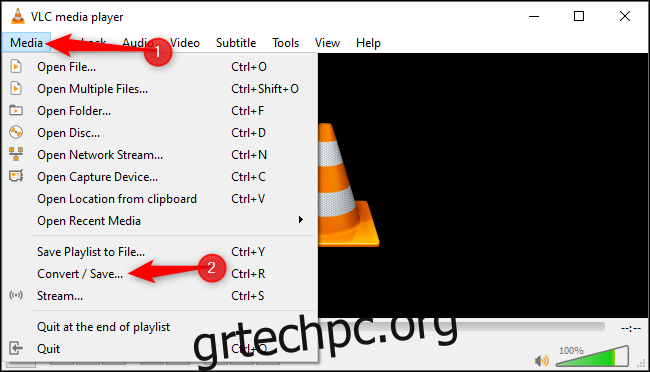
Κάντε κλικ στο «Προσθήκη» στα δεξιά της λίστας Επιλογή αρχείου στην καρτέλα Αρχείο. Περιηγηθείτε στο αρχείο βίντεο ή ήχου που θέλετε να μετατρέψετε και ανοίξτε το.
Κάντε κλικ στο «Μετατροπή/Αποθήκευση» για να συνεχίσετε.
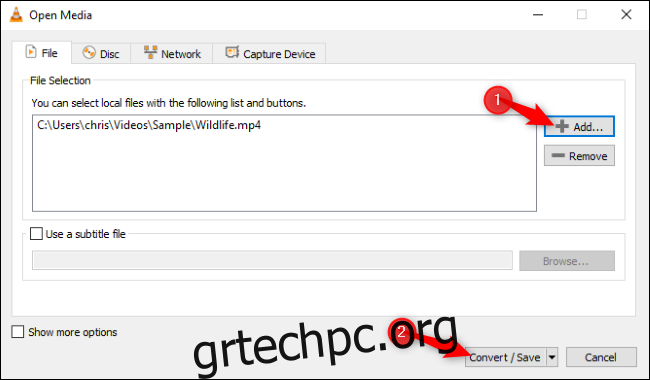
Στην περιοχή Μετατροπή, επιλέξτε τον κωδικοποιητή βίντεο ή ήχου και το κοντέινερ στο οποίο θέλετε να μετατρέψετε. Για παράδειγμα, για να μετατρέψετε ένα βίντεο σε μια αρκετά τυπική μορφή MP4, επιλέξτε “Βίντεο – H.264 + MP3 (MP4).” Για να μετατρέψετε ένα αρχείο ήχου σε MP3 που θα πρέπει να λειτουργεί σχεδόν παντού, επιλέξτε “Ήχος – MP3”.
Κάντε κλικ στο εικονίδιο με το κλειδί (το κουμπί “Επεξεργασία επιλεγμένου προφίλ”) στα δεξιά της λίστας Προφίλ για περισσότερες επιλογές.
Κάντε κλικ στο «Αναζήτηση» και επιλέξτε μια τοποθεσία και όνομα αρχείου για το αρχείο εξόδου.
Όταν τελειώσετε, κάντε κλικ στο “Έναρξη” για να πραγματοποιήσετε τη μετατροπή.
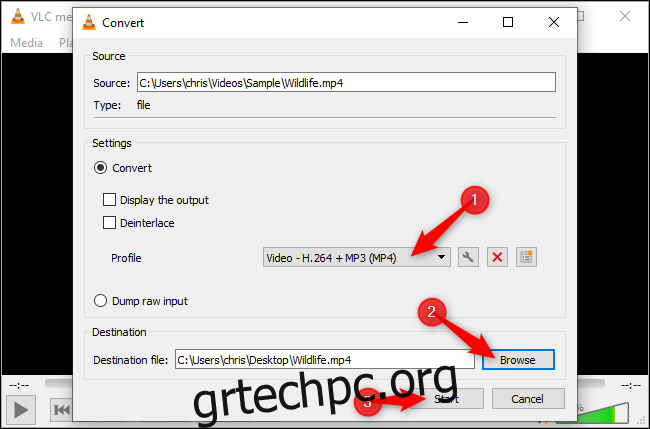
Η γραμμή προόδου του VLC γεμίζει σταδιακά καθώς ολοκληρώνει τη διαδικασία μετατροπής.
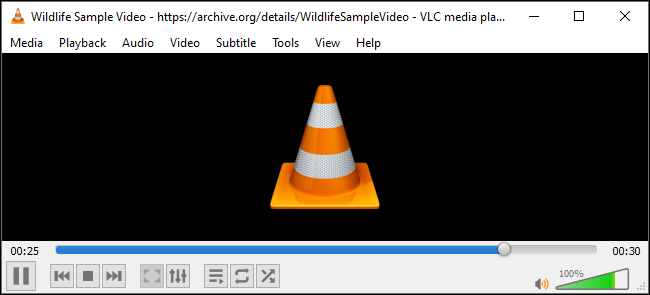
Περισσότερες συμβουλές μετατροπής VLC
Αυτή η δυνατότητα είναι πιο ισχυρή από όσο φαίνεται! Εκτός από τη μετατροπή αρχείων βίντεο και ήχου όπως θα κάνατε σε οποιαδήποτε άλλη εφαρμογή, μπορείτε:
Μετατρέψτε ένα αρχείο βίντεο σε MP3 ή άλλη μορφή ήχου και εξάγετε αποτελεσματικά τον ήχο από ένα αρχείο βίντεο.
Μετατρέψτε ένα DVD σε αρχείο βίντεο, αντιγράφοντας τα περιεχόμενα του DVD.
Επιλέξτε την επιφάνεια εργασίας του υπολογιστή σας ως συσκευή λήψης και δημιουργήστε μια εκπομπή οθόνης.
Μαζική μετατροπή πολλαπλών αρχείων ταυτόχρονα προσθέτοντας πολλά αρχεία στη λίστα Επιλογή αρχείων αφού κάνετε κλικ στην επιλογή Μετατροπή/Αποθήκευση στο μενού.
Ενώ έχουμε καλύψει πολλές φορές τις εκπληκτικές δυνατότητες μετατροπής αρχείων του VLC, αυτό το άρθρο εμπνεύστηκε από ένα tweet του SwiftOnSecurity. Το VLC είναι γεμάτο με χρήσιμες λειτουργίες που οι περισσότεροι άνθρωποι δεν έχουν ακούσει ποτέ, συμπεριλαμβανομένης της υποστήριξης Chromecast.
ΧΡΕΙΑΖΕΤΑΙ ΝΑ ΜΕΤΑΤΡΟΠΗΣΕΤΕ ΑΡΧΕΙΟ ΒΙΝΤΕΟ;
1.) Ανοίξτε το πρόγραμμα αναπαραγωγής πολυμέσων VLC
2.) [Media] > [Convert/Save] > Αρχείο > [Add] > [Convert/Save]
3.) Μετατροπή > Προφίλ > Βίντεο H.264+MP3 (MP4)
4.) Αρχείο προορισμού > [Browse]
5.) [Start]
— SwiftOnSecurity (@SwiftOnSecurity) 21 Ιουλίου 2019